6 Soluções para o erro "Aw, Snap!" no Google Chrome

Descubra como lidar com o erro "Aw, Snap!" no Chrome, com uma lista de métodos eficazes para resolver o problema e acessar os sites que você deseja.

Com tantos perigos online para lidar, não é de admirar que você esteja sempre procurando maneiras de se manter seguro. Então, quando você vê que sua conexão do Chrome não é privada, não é de se admirar que você queira lidar com isso o mais rápido possível.
A boa notícia é que existem algumas dicas que você pode tentar para que sua conexão com o Chrome fique segura mais uma vez. Esse problema geralmente ocorre quando o site que você está visitando tem um certificado que não é seguro. Ao clicar no cadeado à esquerda da URL, você pode ver se o certificado de um site é válido ou não.
Existem várias causas para esse erro do Chrome e há uma chance de que a correção não esteja do seu lado porque o site que você está visitando não renovou o certificado. Mas, como há uma chance de que o reparo esteja do seu lado, definitivamente vale a pena tentar.
Você tenta economizar o máximo possível em dados móveis, então sempre que vir que está perto de uma rede WiFi pública, você se conecta a ela. Mas, os especialistas estão sempre aconselhando que os usuários não façam isso, pois essas redes públicas não são seguras.
Quando os usuários se conectam a uma rede pública e obtêm esse erro, há uma boa chance de que hackers estejam tentando roubar suas informações.
Assim como uma simples reinicialização de um dispositivo pode corrigir problemas que parecem significativos, uma atualização de uma página pode ser tudo de que você precisa para corrigir o problema. Tente atualizar a página que você está vendo algumas vezes para ver se o erro desaparece.
Os cookies e o cache são conhecidos por causar problemas de vez em quando. Para ter certeza de que esse não é o motivo do erro de segurança, você pode tentar excluí-los. Para fazer isso, vá para:
Fazer com que o computador exiba a hora e a data erradas pode não parecer grande coisa, mas pode causar alguns problemas. Pode muito bem ser o culpado por sua conexão do Chrome não ser segura.
Você pode corrigir rapidamente a data e a data clicando com o botão direito do mouse na hora e data no canto inferior direito da barra de tarefas. Quando a janela de opções aparecer, clique em ajustar hora e data.
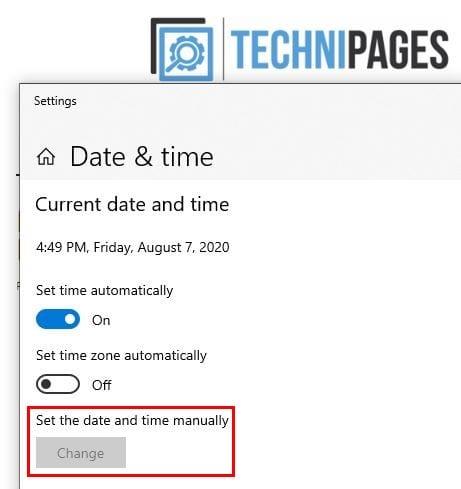
A janela Configurações de data e hora aparecerá e, quando isso acontecer, desative a opção que diz Definir hora automaticamente, para que a opção de ajustar a hora e a data não fique mais esmaecida.
Quando você clicar no botão Alterar para a hora e data, uma janela azul com opções para fazer as alterações necessárias aparecerá.
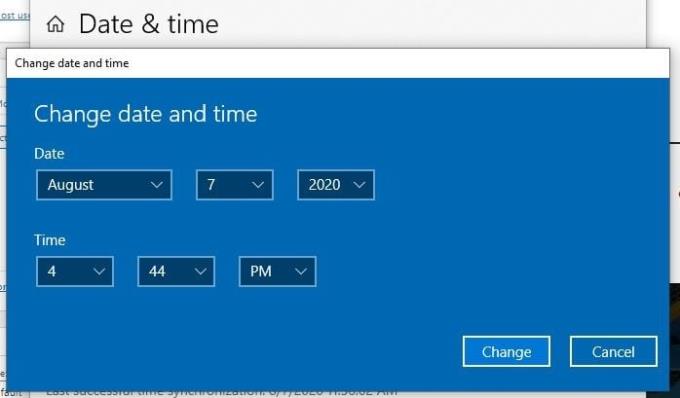
Nenhum navegador é perfeito e o Chrome não é diferente. O culpado por obter esse erro pode ser uma extensão. Para descartar essa possibilidade, tente usar qualquer outro navegador ou você também pode tentar ficar no modo anônimo.
Se você tentar essas dicas e não obtiver mais o erro, tente desinstalar as últimas extensões instaladas antes de obter o erro.
Usar uma VPN e um antivírus é uma ótima maneira de adicionar uma camada extra de proteção. Porém, essas medidas de segurança podem causar problemas, como um erro de segurança que você está obtendo no Chrome. Tente desativar temporariamente o antivírus para ver se o problema continua.
Se você notar que ele desaparece, pode ser devido a um recurso em muitos antivírus chamado HTTPS Scanning. As etapas para desativar esse recurso variam de acordo com o antivírus que você usa.
Não consegue se lembrar da última vez que você atualizou seu navegador? Não ter a versão mais recente de seu navegador preferido pode ser o motivo pelo qual você está recebendo este erro. Para atualizar seu navegador, vá para:
Descubra como lidar com o erro "Aw, Snap!" no Chrome, com uma lista de métodos eficazes para resolver o problema e acessar os sites que você deseja.
Mantenha o cache limpo no seu navegador Google Chrome com esses passos.
O navegador web Google Chrome oferece uma maneira de mudar as fontes que utiliza. Aprenda como definir a fonte que você deseja.
Aprenda a resolver um problema comum onde a tela pisca no navegador Google Chrome.
Personalize o Google Chrome ao seu estilo. Aprenda como alterar o tema padrão com estas etapas.
Está com um problema de download lento ou incompleto no Google Chrome? Aqui estão as melhores soluções para corrigir o Google Chrome que não baixa arquivos completamente.
Então, o que você faz se deseja desinstalar completamente o Microsoft Edge do Windows 10? Se você tem o Windows 10 versão 1803 ou mais recente, pode
O Google está trazendo seu estilo Material Design para o Chrome, veja como você pode ativá-lo agora no seu PC ou Mac com Windows 10.
Você pode configurar o Google Chrome para sempre abrir no modo de navegação anônima e, neste guia, você pode aprender como.
Da próxima vez que você precisar personalizar as configurações do Google Chromes, não entre em pânico se parecer diferente, porque a equipe de desenvolvimento do Chrome introduziu um novo
O Google Chrome agora pode gerar legendas ao vivo da maioria dos vídeos e áudios encontrados no e aqui está como ativar ou desativar o recurso.
Para continuar suas guias de onde você parou no Chrome, Edge ou Firefox, você precisa definir as configurações de inicialização e veja como.
Veja aqui como você pode usar a Área de Trabalho Remota do Chrome para transmitir o Windows 10 para o seu Chromebook do Edge ou Chrome
O Google Chrome agora inclui menus de estilo do Windows 11 com cantos arredondados e aqui está como ativar o novo estilo visual.
Para ativar a pesquisa de guias no Google Chrome, você pode usar a opção de atalho do aplicativo ou a opção na página de sinalizadores. Veja como.
O Google Chrome agora inclui o recurso Scrollable TabStrip para rolar pelas guias quando há muitas delas. Como habilitar o recurso.
O Google ainda não lançou uma extensão oficial do Google Chrome para seu novo serviço Music Beta na Chrome Web Store ainda, mas você ainda pode melhorar seu
O Chrome vem com uma ferramenta secreta chamada Chrome Cleanup e foi projetada para remover malware do seu PC com Windows 10. Veja como usá-lo.
O Internet Explorer 9 Beta está entregando e resolvendo muitos dos problemas.
Quando você está enfrentando problemas de desempenho lento, congelamento e travamento com o Chrome, você pode usar a opção de redefinição para redefinir completamente o navegador para suas configurações padrão sem precisar reinstalar nada.
Você tem alguns arquivos RAR que deseja converter em arquivos ZIP? Aprenda como converter arquivo RAR para o formato ZIP.
Você precisa agendar reuniões recorrentes no MS Teams com os mesmos membros da equipe? Aprenda como configurar uma reunião recorrente no Teams.
Mostramos como mudar a cor do destaque para texto e campos de texto no Adobe Reader com este tutorial passo a passo.
Neste tutorial, mostramos como alterar a configuração de zoom padrão no Adobe Reader.
O Spotify pode ser irritante se abrir automaticamente toda vez que você inicia o computador. Desative a inicialização automática seguindo estes passos.
Se o LastPass falhar ao conectar-se aos seus servidores, limpe o cache local, atualize o gerenciador de senhas e desative suas extensões de navegador.
O Microsoft Teams atualmente não suporta a transmissão nativa de suas reuniões e chamadas para sua TV. Mas você pode usar um aplicativo de espelhamento de tela.
Descubra como corrigir o Código de Erro do OneDrive 0x8004de88 para que você possa voltar a usar seu armazenamento em nuvem.
Está se perguntando como integrar o ChatGPT no Microsoft Word? Este guia mostra exatamente como fazer isso com o complemento ChatGPT para Word em 3 passos fáceis.
Mantenha o cache limpo no seu navegador Google Chrome com esses passos.

























